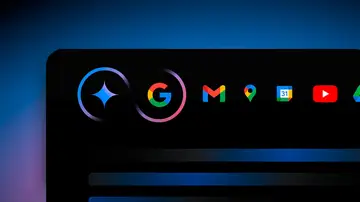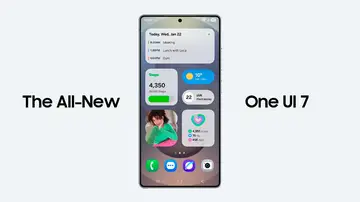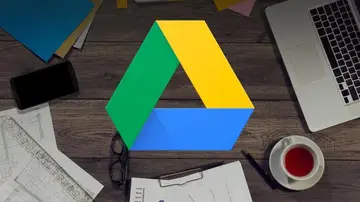QUE NO SE TE PASE NADA
Cómo acceder al historial del portapapeles en Windows 11
Cuando creas haber perdido un contenido del portapapeles que te interesaba, siempre podrás optar por esta opción que te ofrecemos a continuación.

Publicidad
Probablemente los comandos más utilizados por los usuarios de Windows son los que nos permiten copiar, pegar o deshacer. Los atajos de teclado nos ahorran mucho tiempo en tareas repetidas y algunos son de mucha ayuda como el que te vamos a contar a continuación que nos permite acceder al historial del portapapeles. Te contamos cómo.
Accede al historial del portapapeles y recupera información que has copiado o cortado anteriormente
La tecla CTRL permite ejecutar comandos la mayoría de atajos de teclado disponibles en nuestro PC. Además de estas teclas como ALT, ALT GR o la tecla Shift (mayúscula móvil) son de vital importancia. Aunque no debemos olvidarnos de la Tecla WINDOWS. Una tecla apareció hace tiempo en nuestros teclados y que tiene otros usos aparte de desplegar un menú. En combinación con otras teclas permite realizar otras acciones y ejecutar atajos. Es lo que ocurre cuando además de esta tecla pulsamos la letra V. Un comando relacionado con el atajo CTRL +V, este permite pegar el contenido que previamente hemos copiado o cortado. Mientras que el comando WIN+V nos permite acceder al historial del portapapeles, donde se guarda la información copiada o cortada.
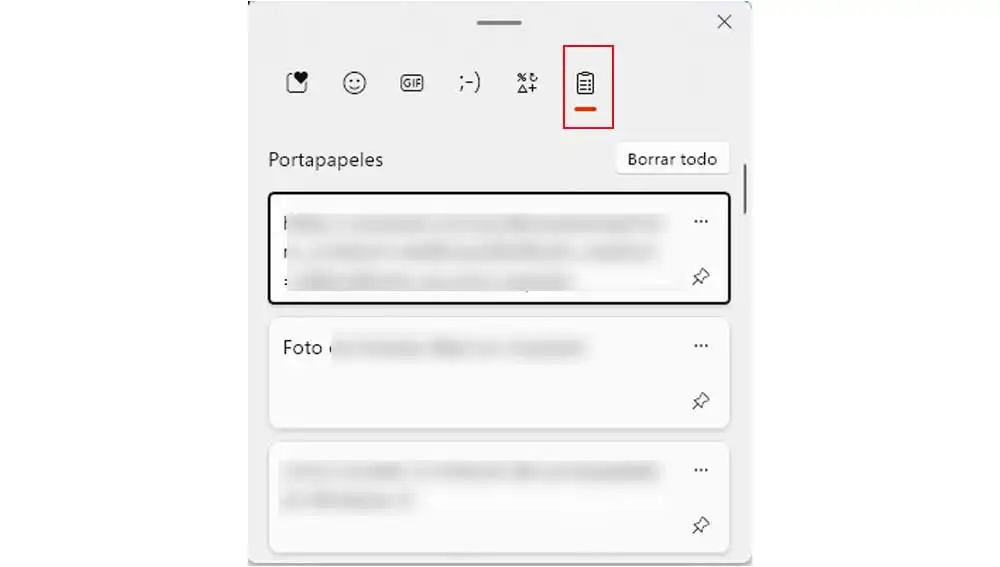
A lo largo de la jornada de trabajo, hacemos uso en infinidad de ocasiones de estos comandos, cada vez que copiamos o cortamos la información se guarda de manera temporal en el portapapeles. Podemos pegar cuantas veces queramos el último contenido del portapapeles. Pero si queremos volver a pegar algo que ya hemos copiado con anterioridad, no tenemos que volver a copiarlo, ya que podemos recuperar de una forma mucho más sencilla la información.
Como ya hemos comentado pulsando WIN+V accedemos al portapapeles, en donde encontramos un listado con todos los recortes que hemos realizado. Ordenados en orden cronológico, primero encontramos los más recientes y según vamos desplazándose hacia abajo encontramos los más antiguos. No solo podemos recuperar partes de texto, sino que también estarán las imágenes que hemos copiado o cortado. Junto a cada uno de los recortes, a la derecha exactamente vemos el icono de los puntos. Pulsando sobre este podemos las opciones de pegar como texto o eliminar. Para recuperar la información volver a pegarla, es tan sencillo como pinchar sobre la previsualización
De manera que ejecutando de nuevo el comando CTRL+V, la pegaremos de nuevo en el lugar que sea preciso. Aunque volvamos a copiar la información esta no escalará puestos en el listado del portapapeles, permanecerá en la misma posición donde lo encontramos. Aunque el portapapeles tiene capacidad para albergar una gran cantidad de recortes, su memoria es finita y no encontraremos la información que copiamos o cortamos días, por lo que según vamos ejecutando los diferentes comandos se van eliminando los recortes más antiguos. Otra opción si no queremos que nadie sepa que hemos cortado o copiado, es eliminar de un plumazo el contenido del portapapeles. Esto también puede ser necesario y el contenido almacenado pesa demasiado y hace un consumo excesivo de memoria. Si borramos en contenido podemos recuperarla si fuera necesario.
Publicidad